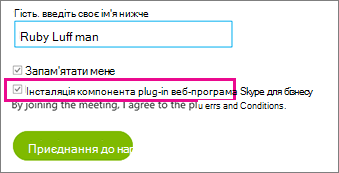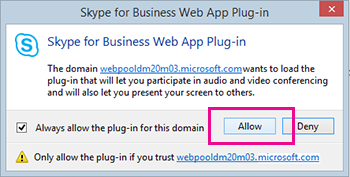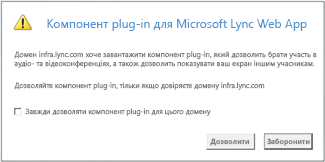Компонент plug-in веб-програма Skype для бізнесу потрібен для показу аудіо-, відеоматеріалів і екранів під час нарад Skype. Якщо ви приєдналися до наради, але не можете підключитися до Skype Виклик або не бачите вміст наради, спочатку спробуйте виконати основні кроки з виправлення неполадок, а потім перегляньте список поширених проблем і помилок , якщо необхідно.
Основні дії з усунення несправностей при інсталяції
-
Вийдіть із наради та закрийте всі вікна браузера.
-
Відкрийте сеанс перегляду InPrivate в Internet Explorer, приватне вікно в браузері Firefox або Safari або анонімну вдову в Chrome.
-
Переконайтеся, що в браузері дозволене завантаження та використання елементів керування ActiveX.
-
У своєму запиті наради торкніться посилання Приєднатися до наради Skype або клацніть його.
-
На сторінці входу встановіть прапорець Інсталювати компонент plug-in веб-програма Skype для бізнесу і натисніть кнопку Приєднатися до наради.
-
Виконайте одну з таких дій:
-
В Internet Explorer, у нижній частині вікна браузера, натисніть кнопку Запустити, щоб інсталювати компонент plug-in.
АБО
-
Дотримуйтеся вказівок у браузері щодо інсталяції та запуску компонента plug-in.
-
-
В оповіщенні системи безпеки компонента plug-in веб-програма Skype для бізнесу натисніть кнопку Дозволити.
-
В оповіщенні системи безпеки брандмауера Windows натисніть кнопку Скасувати , якщо у вас немає прав адміністратора на комп'ютері. Це не вплине на нараду.
Порада.: Якщо ви можете інсталювати компонент plug-in, виконавши наведені нижче дії, видаліть застарілі облікові дані, які можуть перешкоджати входу в браузер.
Якщо ця процедура не допомагає, перевірте ще таке.
-
Переконайтеся, що операційну систему комп'ютера та браузер наведено в списку підтримуваних платформ.
-
Послідовно виберіть пункти Панель керування > Програми та засоби, видаліть наявні версії компонента plug-in, а потім спробуйте ввійти ще раз.
Якщо все одно не вдається інсталювати компонент plug-in, перегляньте список поширених проблем і помилок.
Поширені проблеми та помилки
Помилка завантаження компонента plug-in
Переконайтеся, що браузер дозволяє завантаження усіх файлів (включно із зашифрованими).
Щоб дозволити завантаження у браузері Internet Explorer, виконайте наведені нижче дії.
-
Послідовно виберіть елементи Знаряддя, Властивості браузера.
-
Відкрийте вкладку Безпека та виберіть пункт Інший.
-
Прокрутіть вміст униз до пункту Завантаження та виберіть значення Увімкнути для параметра Завантаження файлу.
-
Повторно приєднайтеся до наради. Компонент plug-in має завантажитися без помилок.
Щоб дозволити завантаження зашифрованих файлів у браузері Internet Explorer, виконайте наведені нижче дії.
-
Відкрийте меню Знаряддя й виберіть пункт Властивості браузера > Додатково.
-
Прокрутіть униз до розділу Безпека.
-
Зніміть прапорець Не зберігати зашифровані сторінки на диск і натисніть кнопку OK.
-
Повторно приєднайтеся до наради. Компонент plug-in має завантажитися без помилок.
Файл компонента plug-in переміщено або видалено
Якщо відобразиться повідомлення про помилку "LwaPluginInstaller32.msi переміщено або видалено", виконайте наведені нижче дії, щоб усунути цю проблему.
-
Вийдіть із наради та приєднайтеся до неї знову. Відобразиться діалогове вікно з параметрами збереження або запуску файлу компонента plug-in.
-
Виберіть команду Зберегти.
-
Укажіть розташування на комп’ютері для збереження файлу та натисніть кнопку Зберегти.
-
Знайдіть збережений файл компонента plug-in на своєму комп’ютері та двічі клацніть, щоб запустити його.
Компонент plug-in не виявлено після інсталяції
Якщо після інсталяції компонента plug-in знову з’являється сповіщення про необхідність його інсталяції, перезавантажте браузер. Якщо ви використовуєте Windows 8 на ПК, переконайтеся, що ви використовуєте версію браузера для настільних комп'ютерів.
Ця проблема також може виникнути, якщо ви запустили браузер за допомогою параметра Запустити з правами адміністратора . веб-програма Skype для бізнесу не підтримується в цьому середовищі. Щоб можна було використовувати веб-програма Skype для бізнесу, запустіть браузер від імені звичайного користувача.
Попередження брандмауера під час приєднання до наради в веб-програма Skype для бізнесу
В оповіщенні системи безпеки брандмауера Windows можна натиснути кнопку Скасувати , якщо у вас немає прав адміністратора на комп'ютері.
Змінення стандартного параметра довіри до домену компонента plug-in
Під час інсталяції компонента plug-in ви можете довіряти домену, який завантажує компонент plug-in.
Якщо ви встановили прапорець Завжди дозволяти компонент plug-in для цього домену, але хочете змінити значення цього параметра, виконайте наведені нижче дії.
В операційних системах Windows
-
На Панелі керування в списку інстальованих програм виберіть пункт Компонент plug-in веб-програми веб-програма Skype для бізнесу і натисніть кнопку Видалити.
-
Під час наступного приєднання до наради за допомогою веб-програма Skype для бізнесу виберіть пункт Дозволити, щоб довіряти домену, з якого завантажується компонент plug-in, лише впродовж поточної наради.
В операційних системах Macintosh виконайте наведену далі процедуру, щоб перевести свої настройки користувача у формат XML і потім редагувати їх.
-
Відкрийте термінал і введіть plutil -convert xml1 ~/Library/Preferences/ com.microsoft.skypeforbusiness.plugin.plist
-
Введіть у терміналі open -b "com.apple.TextEdit" ~/Library/Preferences/ com.microsoft.skypeforbusiness.plugin.plist
-
У TextEdit видаліть рядок домену, який ви більше не вважаєте надійним. Наприклад, щоб видалити домен Contoso.com зі списку надійних доменів, видаліть рядок "Skype.Contoso.com"="" і збережіть внесені зміни.
-
Введіть у терміналі defaults read com.microsoft.skypeforbusiness.plugin AllowedDomains
-
Перезапустіть браузер.
-
Під час наступного приєднання до наради за допомогою веб-програма Skype для бізнесу зніміть прапорець «Завжди дозволяти компонент plug-in для цього домену» і тільки після цього виберіть пункт Дозволити.
Я пробував усе, але все одно не можу інсталювати компонент plug-in
Можливо, інсталяція компонента plug-in перешкоджає політикам вашої організації щодо комп'ютерів. Щоб усунути цю проблему, зверніться у службу технічної підтримки своєї організації.